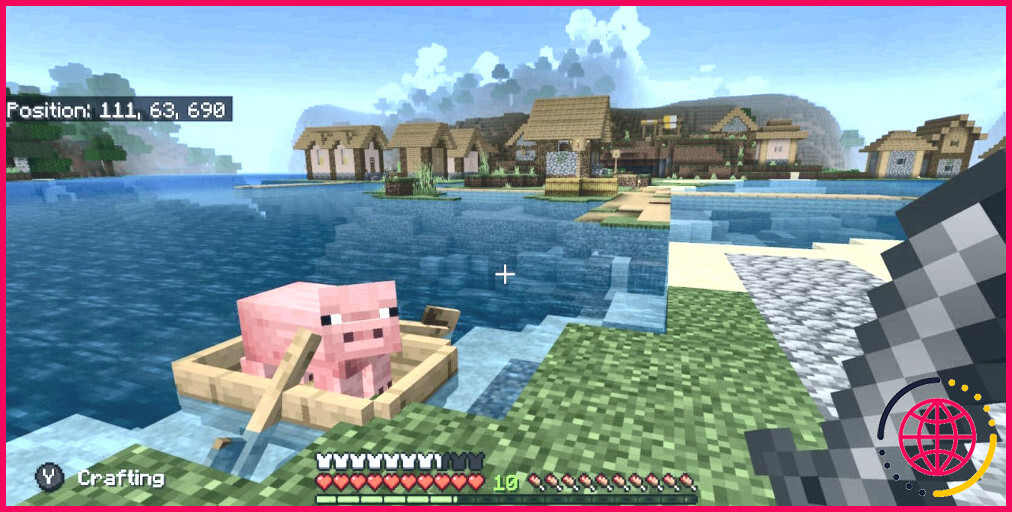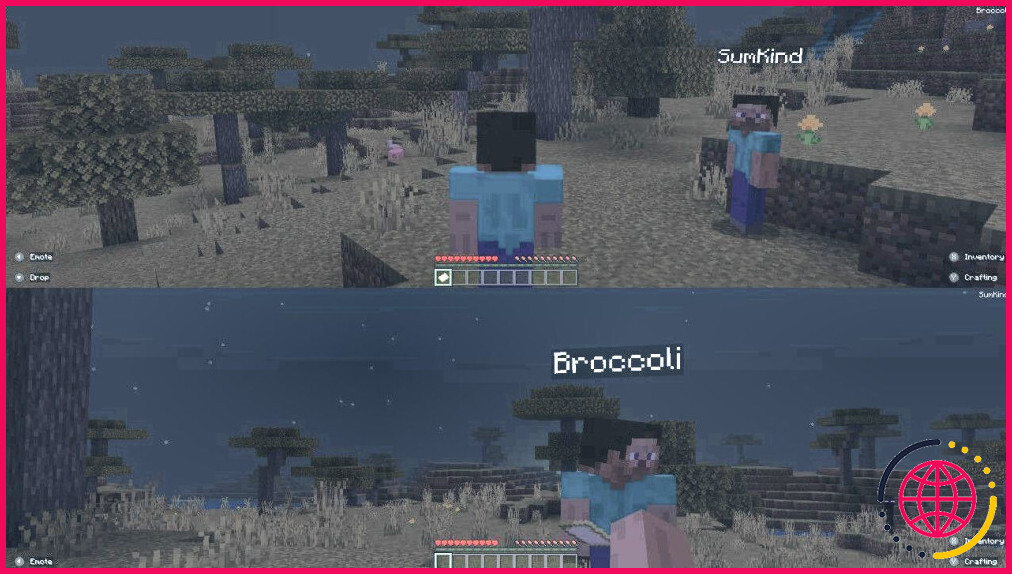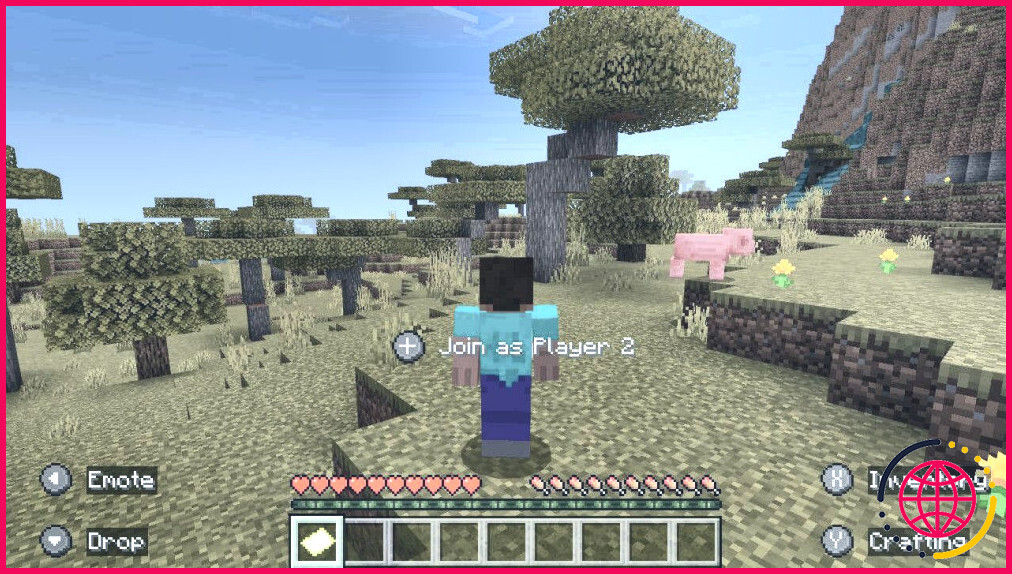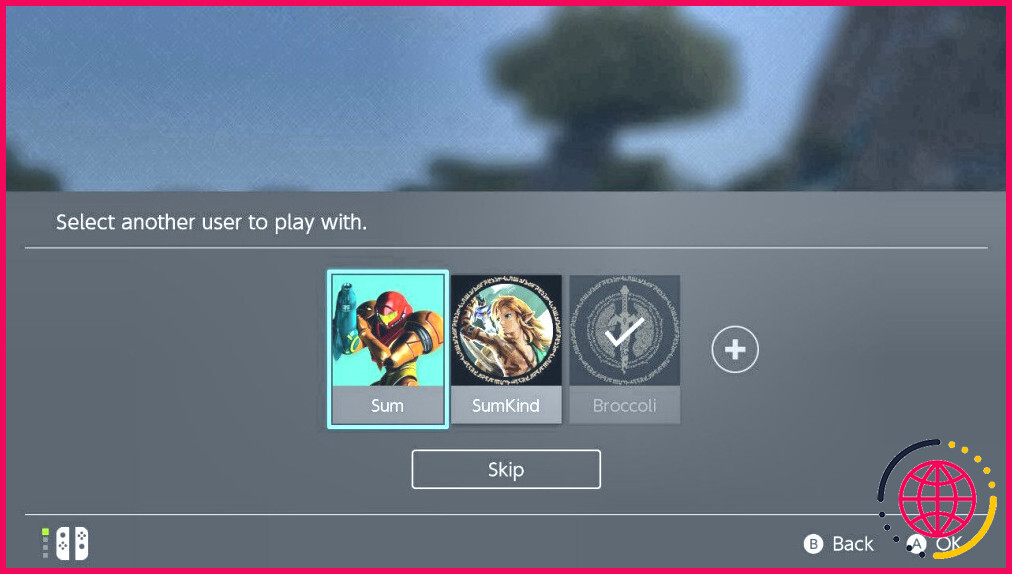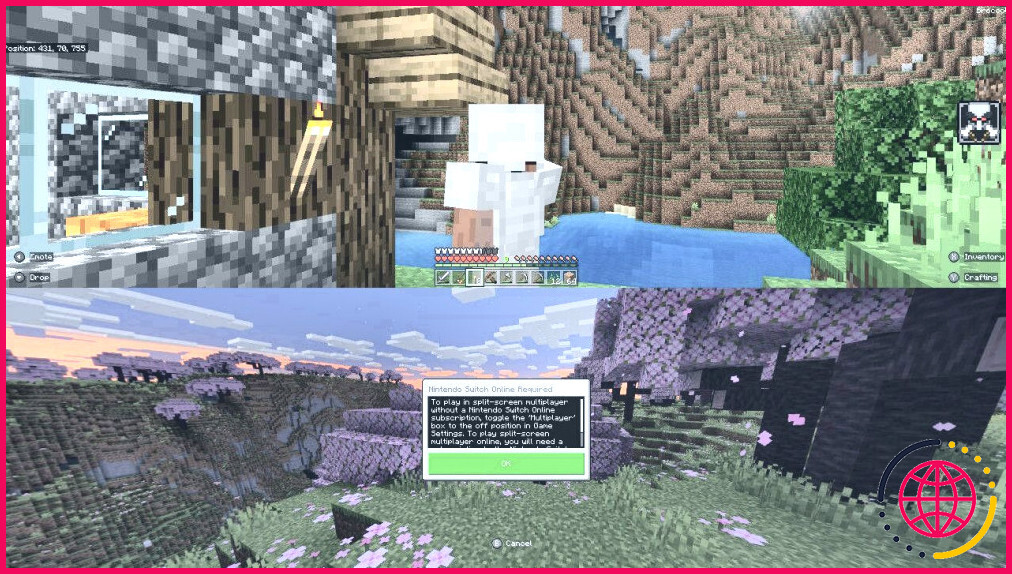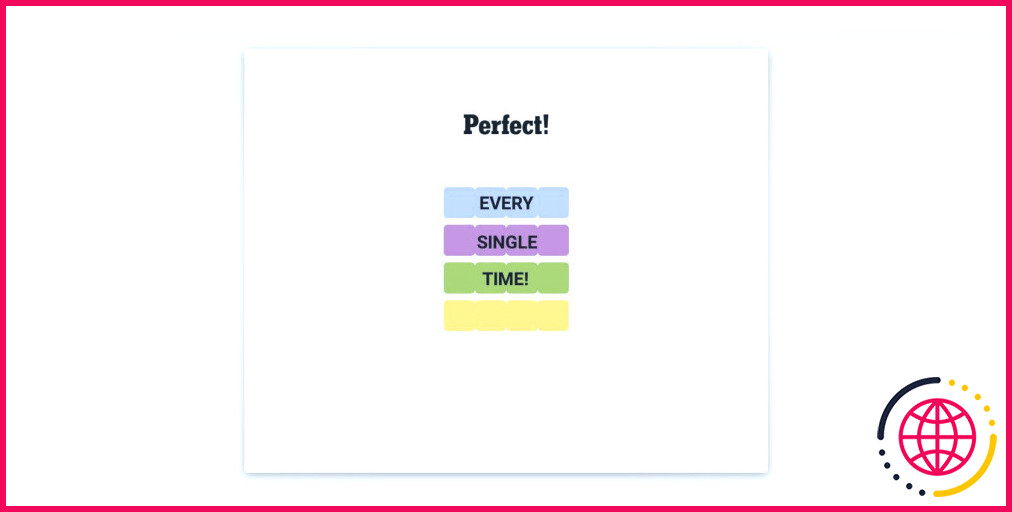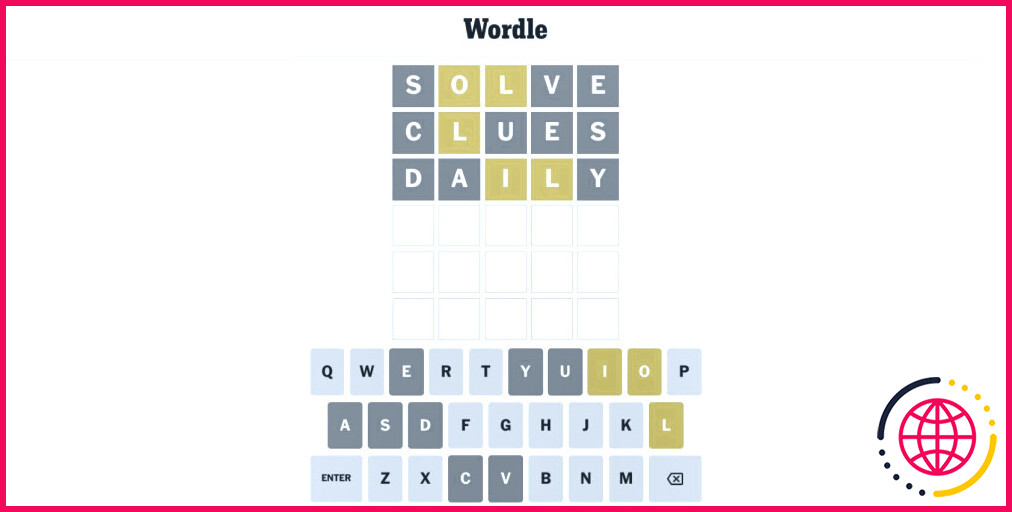Comment jouer à Minecraft à deux joueurs sur la Nintendo Switch ?
Jouer à des jeux multijoueurs avec ses amis est toujours un bon moment, mais il peut être difficile de faire son propre truc quand on partage le même écran. Généralement, l’un des joueurs se laisse entraîner là où l’autre veut aller, et il faut bien trouver un compromis. Mais saviez-vous que si vous jouez à Minecraft sur une console comme la Nintendo Switch, vous pouvez jouer en multijoueur en écran partagé ?
Si vous souhaitez partager votre écran avec quatre joueurs en local ou en ligne et profiter pleinement de la liberté de Minecraft sur la Nintendo Switch, voici comment faire.
De quoi ai-je besoin pour jouer à Minecraft à deux joueurs sur ma Nintendo Switch ?
Tout ce dont vous avez besoin pour partager votre écran et commencer à bricoler sur la Switch avec vos amis, c’est d’une console Nintendo Switch, de Minecraft et de deux manettes. La seule condition matérielle requise pour que le multijoueur en écran partagé soit opérationnel est un écran prenant en charge au moins 720p, mais la Switch s’en charge déjà pour vous.
Le multijoueur en écran partagé n’est disponible que sur la version console de Minecraft. Autrement dit, les versions PlayStation, Nintendo Switch ou Xbox uniquement. Mais ce n’est pas parce que vous n’avez Minecraft que sur votre PC ou votre mobile que vous ne pouvez toujours pas faire participer tous vos amis à la création du monde Minecraft ultime. Il existe bien d’autres façons de jouer à Minecraft avec vos amis que celle-là.
Comment jouer à Minecraft à deux joueurs en ligne sur ma Nintendo Switch ?
Maintenant que vous avez réglé cette question, connectez-vous à votre monde Minecraft avec deux manettes à portée de main. Une fois que vous êtes tous chargés et prêts à partir, appuyez sur la touche + sur la manette du deuxième joueur.
Appuyez sur + pour confirmer lorsque vous voyez Rejoindre le joueur 2 s’afficher à l’écran, et vous serez dirigé vers l’écran de sélection de l’utilisateur. Si vous souhaitez jouer à Minecraft en écran partagé en ligne, les deux utilisateurs doivent disposer d’un compte Nintendo Switch Online. Pour que la console reconnaisse votre compte Nintendo Switch Online, vous devez vous connecter.
Si vous êtes déjà connecté à la Switch de votre ami, sélectionnez votre compte Nintendo Switch Online. utilisateur. Si ce n’est pas le cas, faites défiler vers la droite et appuyez sur + pour créer un nouvel utilisateur et vous connecter avec votre compte Nintendo Switch Online. Une fois connecté, l’écran se divisera automatiquement en deux, et vous serez tous les deux libres de bricoler à votre guise sur le même écran de la Nintendo Switch.
Comment jouer à Minecraft à deux joueurs hors ligne sur ma Nintendo Switch ?
Si l’un de vous, ou les deux, n’a pas de compte Nintendo Switch Online, vous devrez jouer à Minecraft multijoueur hors ligne. Pour ce faire, vous devez vous assurer que Multijoueur a été désactivé dans les paramètres.
Appuyer sur + et faites défiler vers le bas jusqu’à Réglages. Sélectionnez Multijoueurs pour faire basculer l’option Jeu multijoueur puis retournez dans votre monde. Appuyez sur + sur la manette du deuxième joueur, appuyez sur + pour confirmer, et profitez de Minecraft en écran partagé à deux joueurs.
Construire une ville Minecraft absolument épique avec vos amis en multijoueur sur écran partagé peut facilement prendre plus d’une centaine d’heures, voire plus dans certains cas. La dernière chose que vous souhaitez, c’est de supprimer accidentellement ce monde Minecraft et d’effacer tout le dur labeur qui a été nécessaire à sa création.
Sauvegarder tout ce qui est important est toujours une bonne idée, alors pourquoi ne pas ajouter votre serveur Minecraft à cette liste ? La sauvegarde et la restauration des mondes Minecraft supprimés peuvent être effectuées sur de nombreux appareils différents, mais il est beaucoup plus facile de sauvegarder votre monde dès le départ que de lutter pour le restaurer par la suite. Veillez toujours à faire une copie de votre monde régulièrement pour éviter tout incident tragique.
Minecraft est plus amusant avec un ami
Beaucoup de choses sont plus amusantes avec un ami, et Minecraft ne fait pas exception. Cette fonction n’est disponible que sur la version console de Minecraft, alors n’hésitez pas à en profiter la prochaine fois que vous recevrez un ami et que vous vous sentirez particulièrement créatif. Après tout, c’est à plusieurs que l’on fait le travail.
Comment jouer à 2 sur Nintendo Minecraft Switch ?
Vous pouvez jouer à 2 joueurs sur Minecraft Nintendo Switch en invitant votre ami chez vous et en attachant une autre manette à la console. Ensuite, lancez Minecraft et ouvrez un monde. Pendant que vous êtes dans le Monde, appuyez sur le bouton (+) de la manette supplémentaire pour passer le jeu en mode 2 joueurs.
Est-ce que 2 joueurs peuvent jouer à Minecraft Switch en écran partagé ?
Vous souvenez-vous du bon vieux temps où vous jouiez à des jeux de console avec vos amis sur un écran partagé ? Vous pouvez désormais évoquer ces souvenirs et en créer de nouveaux fantastiques grâce à Minecraft en écran partagé. Malheureusement, cette option n’est disponible que sur les consoles (Nintendo Switch, PlayStation et Xbox).
Pourquoi ne puis-je pas jouer à Minecraft en multijoueur sur Switch ?
Assurez-vous que vous n’utilisez pas une version bêta de Minecraft. Si c’est le cas, quittez-la et redémarrez le jeu. Si vous jouez sur une Xbox, une Sony PlayStation™ ou une Nintendo Switch, assurez-vous que le service d’abonnement en ligne de cette console est actif.